Virtual CloneDrive: Übersicht und die Top 10 Alternativen 2025
Zusammenfassung: Virtual CloneDrive ist eine beliebte Software zum Erstellen virtueller CD- und DVD-Laufwerke und zum Mounten von Image-Dateien wie ISO, BIN und IMG. Doch welche Alternativen stehen 2025 zur Verfügung, um ähnliche oder erweiterte Funktionen zu nutzen? In diesem Artikel bieten wir eine detaillierte Übersicht über Virtual CloneDrive und vergleichen es mit den 10 besten Alternativen. Dabei werden Funktionen, Benutzerfreundlichkeit und Kompatibilität beleuchtet, um Ihnen die Auswahl der besten Lösung für Ihre Anforderungen zu erleichtern.
Wenn es um Virtual Drive Software geht, haben die meisten Anwender vielleicht schon einmal von Virtual CloneDrive gehört. Mit Virtual CloneDrive können Sie bis zu 15 virtuelle CD/DVD-Laufwerke erstellen. Das Programm unterstützt das Mounten von Image-Dateien in den Formaten ISO, BIN, IMG, UDF, DVD und CCD. Es ist eine kostenlose und benutzerfreundliche Lösung, um Image-Dateien direkt auf Ihrem Computer zu nutzen, ohne physische Medien zu benötigen. Virtual CloneDrive kann unter Windows 11/10/7 betrieben werden. Allerdings wurde die Website des Unternehmens Red Fox Any DVD, welches die Software entwickelt, in diesem Jahr geschlossen. Daher sollten Sie in Erwägung ziehen, nach neuen Alternativen zu suchen. Tatsächlich gibt es zahlreiche alternative Virtual Drives, die für den Umgang mit Image-Dateien verwendet werden können. Wenn Sie auf der Suche nach solchen Virtual CloneDrive Alternativen sind, dann sind Sie hier genau richtig.
Virtual Clonedrive im Übersicht
In Quaro oder Reddit begegnet man häufig folgenden Fragen zu Virtual CloneDrive:
- CHIP Redaktion: 3,5/5 (von 411 Nutzerwertungen)
- Unterstützte Formate: ISO, BIN, IMG, UDF, DVD und CCD
Virtual Clone Drive ist eine kostenlose Windows-basierte virtuelle Laufwerkssoftware, die in der Lage ist, ein virtuelles CD-Laufwerk oder ein virtuelles DVD-Laufwerk auf Ihrem Computer zu erstellen und Image-Dateien (ISO, BIN, CCD), die mit Clone CD und Clone DVD erstellt wurden, auf der virtuellen Festplatte oder dem virtuellen Netzlaufwerk virtuell zu montieren, wobei sie sich so verhalten, als wären sie von einem physischen CD/DVD-Laufwerk eingelegt worden.
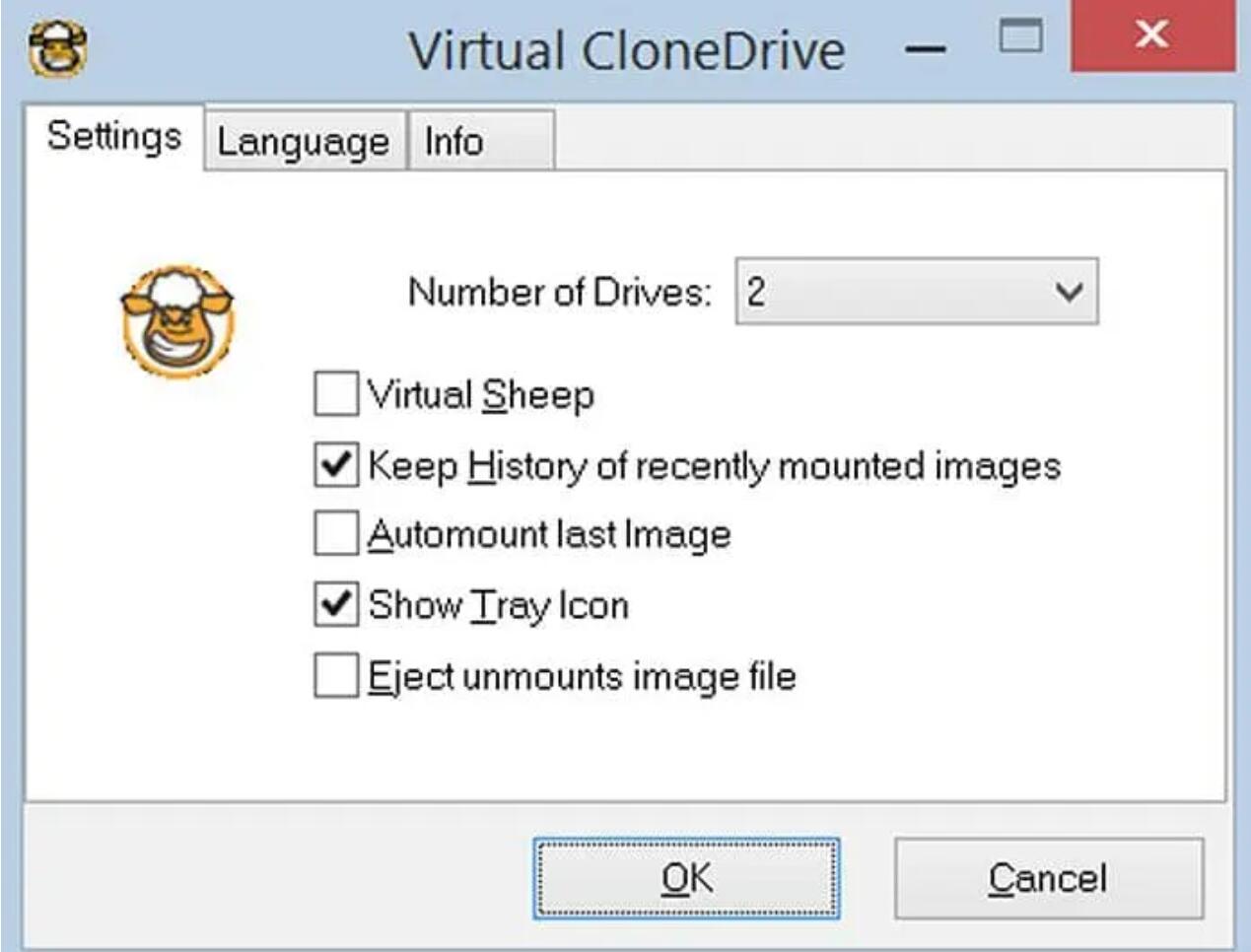
Das Virtual CloneDrive (ehemals von SlySoft entwickelt, jetzt im Besitz von Redfox.bz) erstellt bis zu 15 virtuelle CD- und DVD-Laufwerke in Windows (XP/VISTA/ Win7/8/10). Mit diesem kostenlosen Virtual CloneDrive Download können Sie CDs und DVDs als ISO-Disk-Images auf die Festplatte kopieren und normal ausführen. Anstatt Dics ein- und auszulagern, können Sie Disc-Images einfach mit ein paar Klicks ein- und aushängen. Beachten Sie, dass dieses Virtual Drive auch mit allen Arten von optischen Datenträgern funktioniert, einschließlich HD-Video wie Blu-rays, Audio-CDs und Daten-Discs.
Tipp: Virtual Drive wird häufig in Verbindung mit einer DVD-Kopier-Software wie DVDFab DVD Copy verwendet. Mit DVDFab DVD Copy können Sie DVDs klonen, kopieren oder als ISO-Image auf Ihrer Festplatte sichern. Und Virtual Drive ermöglicht es Ihnen, diese ISO-Dateien in einem virtuellen Laufwerk zu mounten, sodass sie wie eingelegte DVDs verwendet werden können. Dies ist besonders nützlich, um die erstellten Images vor dem Brennen zu testen oder um direkt auf die Inhalte zuzugreifen, ohne physische Medien zu benötigen. Beide Tools sind für Windows optimiert und erfordern keine komplexe Einrichtung, was sie ideal für Benutzer macht, die ihre DVD-Sammlungen digitalisieren und effizient verwalten möchten.
Bonus:
*Jetzt bietet DVDFab einen Extra-Rabatt von 50% auf https://dvdfab.at/dvdfab-promotion.htm Sonderangebote an. Beeilung! Nicht verpassen!
Ist Virtual CloneDrive auch unter Windows 11 verfügbar?
Prinzipiell kann Virtual CloneDrive unter Windows 11 betrieben werden. Nach der Installation der alten Software sollte das virtuelle Laufwerk automatisch im Windows-Explorer angezeigt werden. Da die Firma hinter der Software, Red Fox Any DVD, jedoch in diesem Jahr ihre Website geschlossen hat und bisher nicht wiederhergestellt wurde, werden die Probleme der Version nicht mehr behoben. Daher ist die Kompatibilität von Virtual CloneDrive mit Windows 11 nicht optimal, und Benutzer berichten, dass die Software abstürzt kann.
Um Virtual Clone Drive zu montieren, gehen Sie auf die offizielle Website von Redfox.bz und führen Sie den Virtual Clone Drive Download durch. Doppelklicken Sie auf die heruntergeladene Datei, autorisieren Sie den Zugriff auf Ihren Computer und starten Sie Ihren PC neu. Es wird automatisch in das erste verfügbare Virtual Drive genommen. Wenn Sie das ISO-Image in ein anderes Virtual Drive montieren möchten, klicken Sie einfach mit der rechten Maustaste auf das gewünschte virtuelle Laufwerk, klicken Sie auf die Option "Virtual CloneDrive" und wählen Sie "Mount" aus dem Pop-up-Menü. Darüber hinaus können Sie den Dialog 'Einstellungen' über das Systemleisten-Symbol des Virtual Drive Programms öffnen und auf das Hilfe-Handbuch und Steuerung für jedes Laufwerk zugreifen. Denken Sie daran, dass dieses weit verbreitete virtuelle CD/DVD-Laufwerk Ihnen erlaubt, das letzte Image automatisch zu montieren, die Ein- und Ausgabe zu puffern und den Befehl 'Auswerfen' zu aktivieren, um Image-Dateien auszuwerfen, genau wie bei einer physischen Disc.
Wie wir wissen, ist ein Virtual Drive eine Softwarekomponente, die einen tatsächlichen Datenträger emuliert, wie z. B. ein optisches Laufwerk, ein Diskettenlaufwerk und ein Festplattenlaufwerk. Also, 'Was ist CyberLink Virtual Drive?' fragen sich viele Benutzer auf Quaro und Reddit. Lassen Sie es mich hier klarstellen. CyberLink Virtual Drive bezieht sich auf eine bestimmte Art von virtuellem Laufwerk auf Ihrem System oder im Netzwerk, das von Ihrem System übernommen wird. Wenn Sie die Verbindung deaktivieren, können Sie nicht auf das Virtual Clone Drive Windows 10 zugreifen.
Juni 2024 Aktualisierung: RedFox (Virtual CloneDrive) ist nicht mehr verfügbar!
Seit Juni 2024 sind sowohl die offizielle Website von RedFox.bz als auch ihre Software-Angebote, einschließlich Virtual CloneDrive, AnyDVD, CloneDVD nicht mehr verfügbar. Die Ursache bleibt unbekannt, und viele Benutzer auf Reddit posten, dass RedFox AnyDVD möglicherweise nicht in der Lage sein könnte, sich von diesem Rückschlag zu erholen oder überhaupt zurückkehren würde. Für diejenigen, die immer noch nach einem zuverlässigen und sicheren Weg suchen, um den Kopierschutz von Discs für persönliche Sicherungszwecke zu umgehen, wird der DVDFab DVD Ripper als eine geeignete Alternative zu AnyDVD empfohlen.
Die 10 besten Virtual CloneDrive Alternativen
Neben Virtual CloneDrive gibt es zahlreiche alternative kostenlose Virtual Drives, mit denen Sie verschiedene ISO-Dateien einbinden können. Werfen Sie nun einen kurzen Blick auf die nachfolgenden aufgelisteten Softwares für virtuelle Laufwerke.
1. DVDFab Virtual Drive (für virtuelle Laufwerke)

Verfügbar: Windows 11/10/8/7, immer kostenlos
Funktionen:
- Bis zu 18 virtuelle Laufwerke: Unterstützt mehrere gleichzeitige Emulationen.
- Breite Formatunterstützung: Kann ISO, BIN, CCD, IMG, MINISO, NRG und UDF mounten.
- Benutzerfreundlich: Automatisches Mounten des letzten Images und automatische Demontage beim Beenden.
- Anpassbar: Auswahl der Laufwerksnummern und Sprache (22 Sprachen verfügbar).
- Regelmäßige Updates: Kostenlos für Windows 11/10/8/7 verfügbar.
DVDFab Virtual Drive ist ein virtueller DVD/Blu-ray-Emulator, der bis zu 18 virtuelle Laufwerke emuliert und nahtlos mit verschiedenen Image-Dateien (BIN, CCD, IMG, ISO, MINISO, NRG, UDF) arbeitet, die von DVD Copy und Blu-ray Copy Programmen erstellt wurden. Diese beste kostenlose Virtual Drive Alternative ermöglicht es dem Benutzer, Disc-Images zu montieren und demontieren, die Einstellungen an die persönlichen Bedürfnisse anzupassen, einschließlich der Auswahl von 22 Sprachen und Laufwerksnummern, dem automatischen Einbinden des letzten Images und dem automatischen Demontieren aller Laufwerke, wenn das Virtual Drive Programm aus dem Infobereich beendet wird. Da es sich um eine kostenlose Virtual Drive Software handelt, kann dieses Programm für virtuelle Laufwerke für Windows 10/8/7 automatisch und kostenlos mit den neuesten Funktionen aktualisiert werden, um die Anforderungen der Benutzer zu erfüllen und steht als alternativer Virtual CloneDrive Download zur Verfügung.
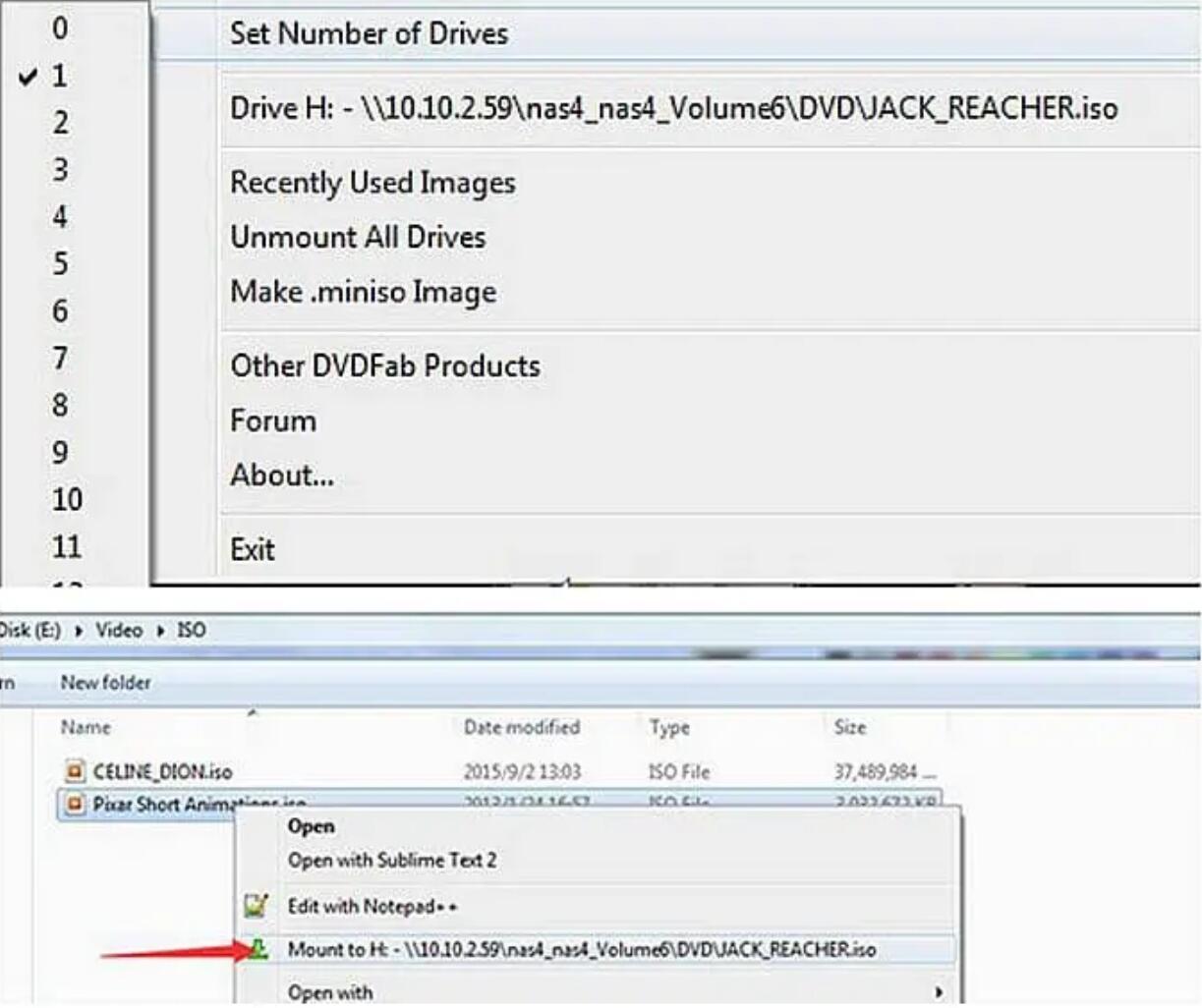
Tipp: Außerdem können Sie die gemounteten ISO-Dateien sofort mit dem besten 4K Media Player, DVDFab Player 6, abspielen.
2. Daemon Tools Lite
Verfügbar: macOS, 14-tägige kostenlose Testversion, 19,99€, Emulator für Virtual Drives
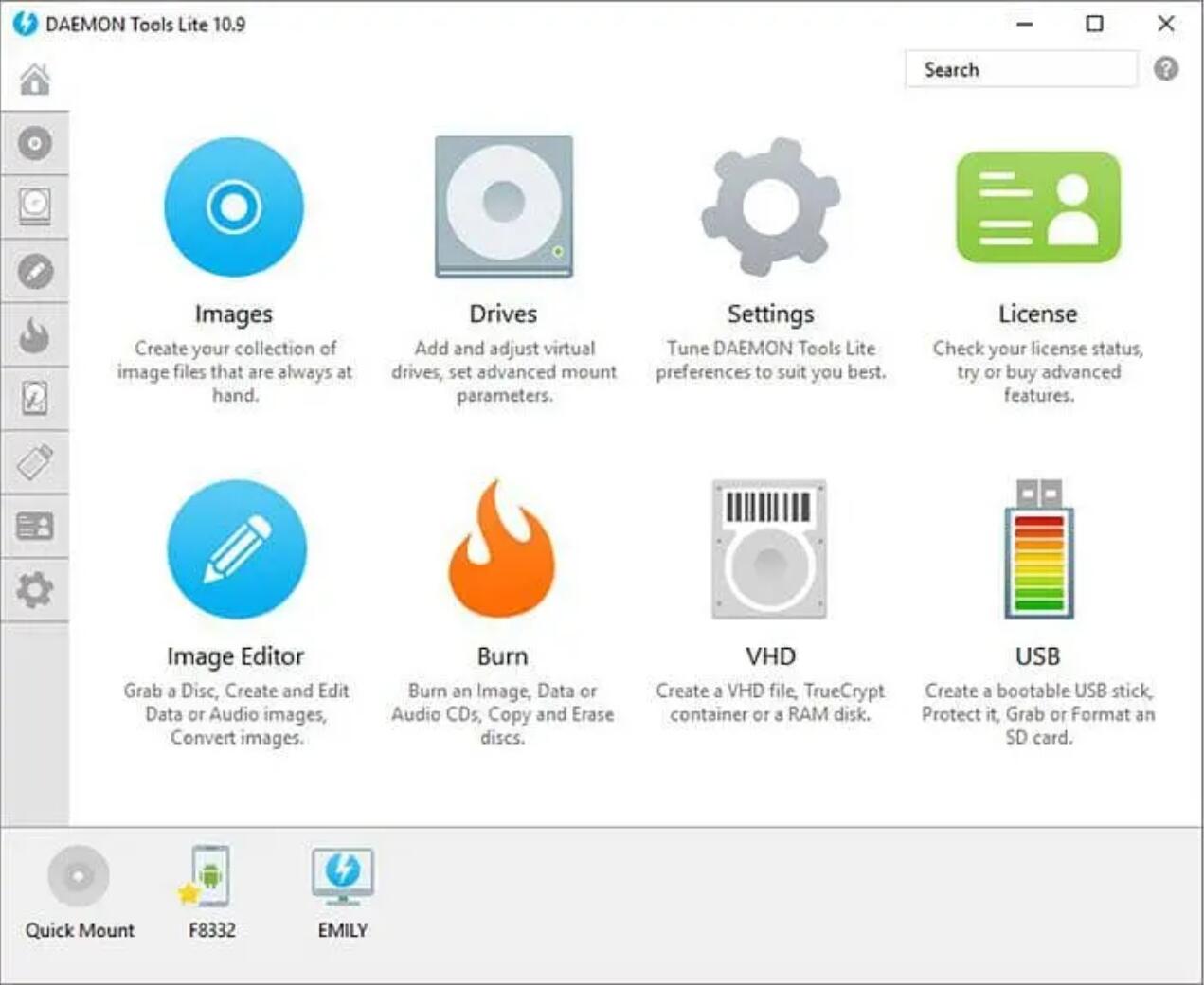
Daemon Tools ist ein leistungsfähiges Virtual Drive Program, das Image-Dateien (bis zu 20 Image-Dateitypen) von physischen CD/DVD/BD-Disks, virtuellen Festplatten und Audiospuren erstellen und eine unbegrenzte Anzahl von virtuellen DT-, SCSI-, IDE- und HDD-Laufwerken emulieren kann. Abgesehen davon, dass es eine Virtual Clone Drive Alternative ist, ermöglicht es das Bearbeiten, Konvertieren, Komprimieren, Aufteilen, Schützen und Brennen von Images. Zum Beispiel ermöglicht das Virtual Drive das Erstellen von beschreibbaren virtuellen Laufwerken und das Brennen von Dateien in Images. Obwohl es als beliebte Software für virtuelle Laufwerke angesehen werden soll, hat es seinen Preis, um seine erweiterten Funktionen voll nutzen zu können.
Hinweis: Sie können mit Daemon Tools Lite bis zu 4 virtuelle CD-, DVD- oder Blu-ray-Laufwerke kostenlos erstellen, um Image-Dateien zu mounten und direkt auf deren Inhalte zuzugreifen. Funktionen wie das Erstellen von bootfähigen USB-Laufwerken, die Emulation von bis zu 32 SCSI-Laufwerken oder erweiterte Datensicherungsmöglichkeiten stehen in kostenpflichtigen Versionen zur Verfügung.
3. PowerISO
Verfügbar: Windows (XP/VISTA/ Win7/8/10), 29,95$
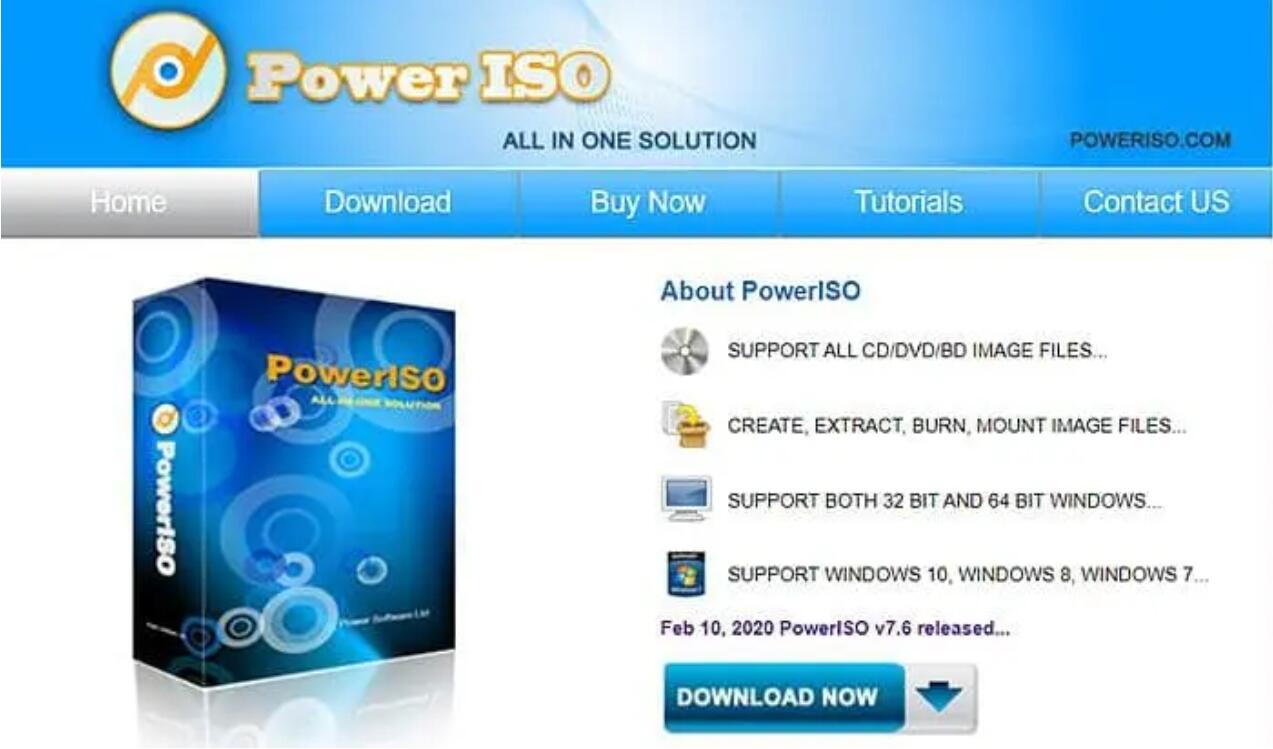
Daemon Tools ist ein leistungsfähiges Virtual Drive Programm, das Image-Dateien (bis zu 20 Image-Dateitypen) von physischen CD/DVD/BD-Disks, virtuellen Festplatten und Audiospuren erstellen und eine unbegrenzte Anzahl von virtuellen DT-, SCSI-, IDE- und HDD-Laufwerken emulieren kann. Abgesehen davon, dass es eine Virtual Clone Drive Alternative ist, ermöglicht es das Bearbeiten, Konvertieren, Komprimieren, Aufteilen, Schützen und Brennen von Images. Zum Beispiel ermöglicht das virtuelle Laufwerk das Erstellen von beschreibbaren Virtual Drives und das Brennen von Dateien in Images. Obwohl es als beliebte Virtual CloneDrive Alternative angesehen werden soll, hat es seinen Preis, wenn man die erweiterten Funktionen voll ausschöpfen will.
4. WinCDEmu
Verfügbar: Windows (XP ~ Win10), Virtual Clone Drive Windows 10 Software.
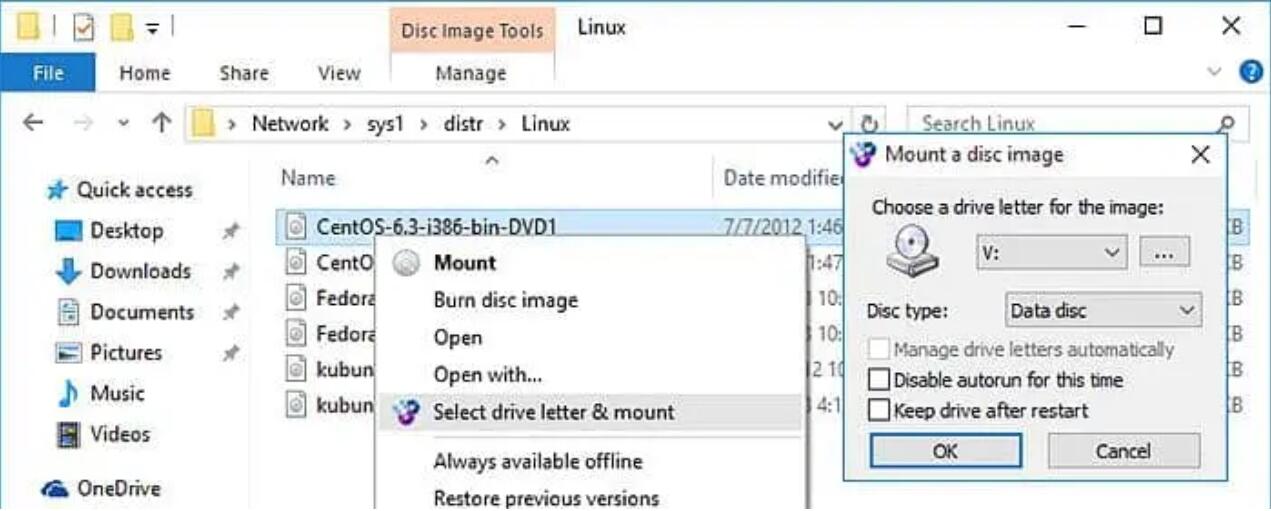
WinCDEmu ist ein Open-Source/kostenloser CD/DVD/BD-Emulator, der es Ihnen ermöglicht, optische Disc-Images durch Anklicken im Windows Explorer zu montieren. Diese Virtual CloneDrive Alternative ist in der Lage, ISO-Images über ein Kontextmenü im Explorer zu erstellen, eine unbegrenzte Anzahl von Virtual Drives und mehr als 20 Sprachen zu unterstützen, Image-Dateien (ISO, CUE, NRG, MDS/MDF, CCD, IMG) zu montieren und Daten, DVD-Video- und BD-Video-Images zu unterstützen. Dennoch unterstützt diese Virtual CloneDrive Alternative nicht direkt Windows 2000, da Sie die Quellen nur mit dem Windows 2000 DDK erstellen können, um eine Win2K-kompatible Version zu erhalten.
5. ImgDrive
Verfügbar: Windows (2000 bis Win10), Freeware
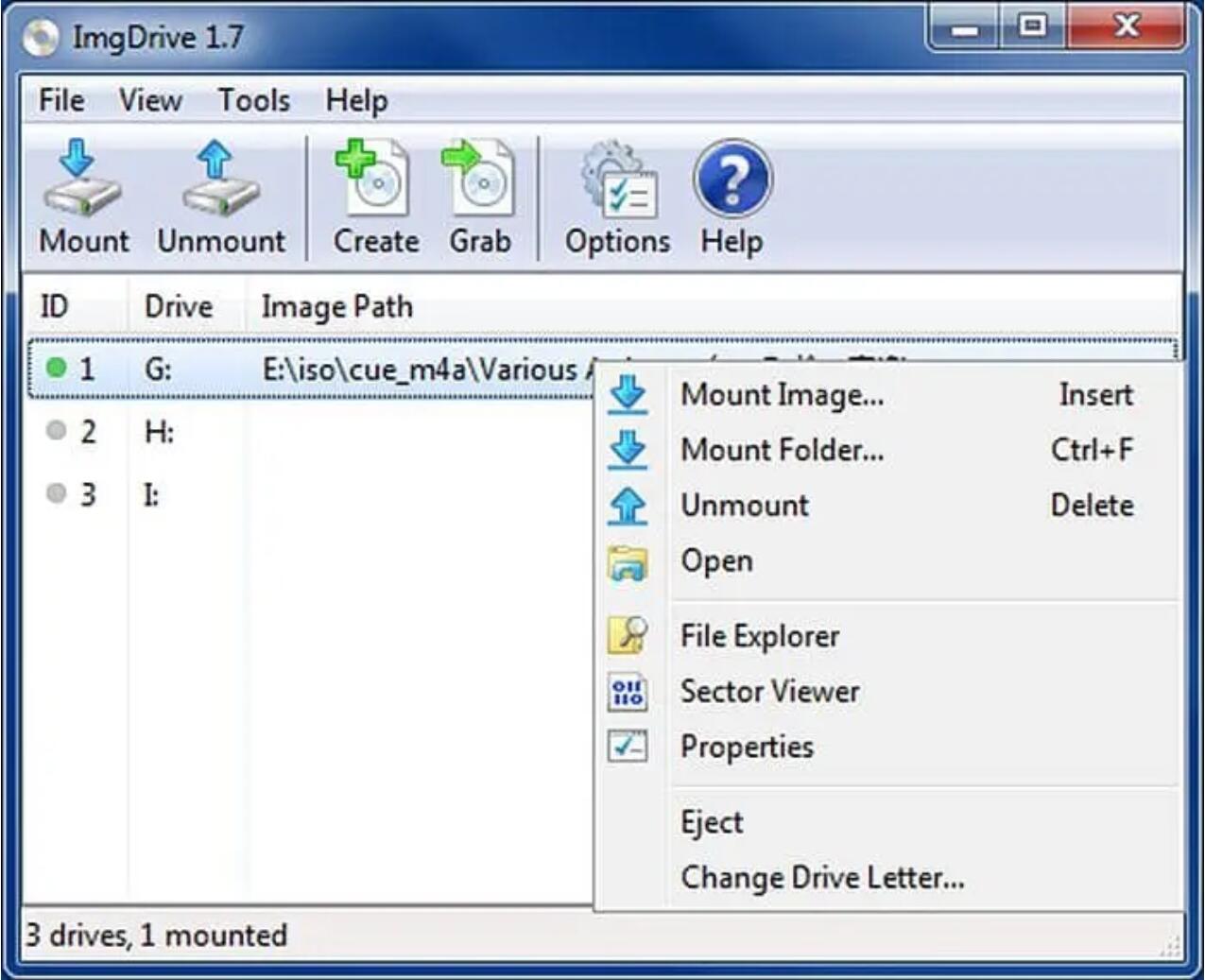
Als leichtgewichtiges und nützliches Virtual Drive Tool kann ImgDrive von Yubsoft mehrere Image-Dateien (ISO, CUE, NRG, MDS, MDF, CCD, ISZ), Dateien (APE, FLAC, M4A, WAV, WavPack, TTA) als Audio-CD und einen Ordner als DVD/BD einbinden. Es kann bis zu 7 virtuelle Laufwerke auf einmal emulieren und unterstützt Multi-Session-Disc-Images (CCD, MDS, NRG). Darüber hinaus sind 10 Sprachen und eine mobile Version verfügbar. Sie können Image-Dateien mit dieser Virtual CloneDrive Alternative unter Windows 10 über das Kontextmenü, das Systemleisten-Menü oder über die GUI einbinden. Inzwischen unterstützt es Befehlszeilenoptionen, die das Batch-Montieren von Image-Dateien aus Desktop-Verknüpfungen, aus einem Ordner oder einem physischen Datenträger ermöglichen.
6. OSFMount
Verfügbar: Windows 10/8/7, Freeware
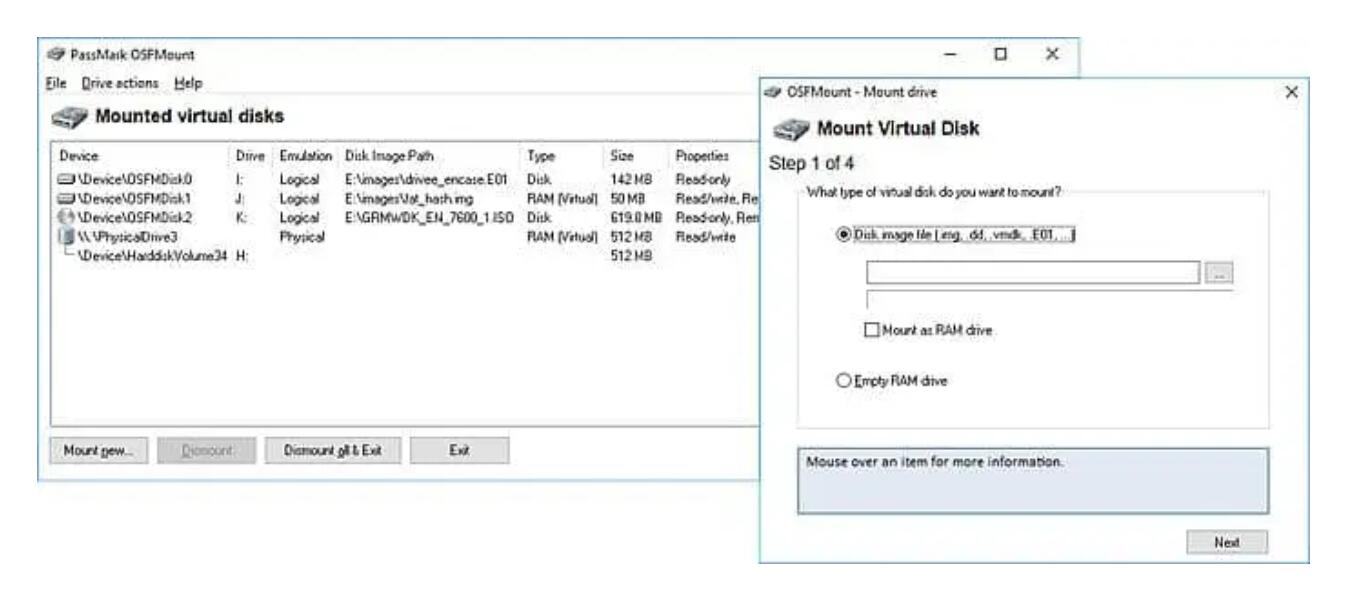
PassMark OSFMount ist eine kostenlose Virtual Clone Drive Alternative, die neben PassMark OSForensics dazu dient, virtuelle Laufwerke zu emulieren und Image-Dateien bis zu 11 Typen zu montieren. Abgesehen davon das es kostenlos ist, bietet dieser Virtual Clone Drive Download über erweiterte Funktionen, darunter das Einbinden von ISO-Dateien als virtuelles RAM-Laufwerk, das Erstellen eines neuen RAM-Laufwerks, das Einbinden als Wechsellaufwerk, das Einbinden lokaler Disk-Image-Dateien und die Auswahl von Laufwerksemulation und -typ. Außerdem können Sie Images von CDs in ISO-Formaten mounten, wenn es um die häufige Verwendung von CDs und hohe Anforderungen an die Schreibgeschwindigkeit geht.
7. MagicISO
Verfügbar: Windows 98/ME/NT/2K/XP/2003, 29,95$ für CD Image Dateien
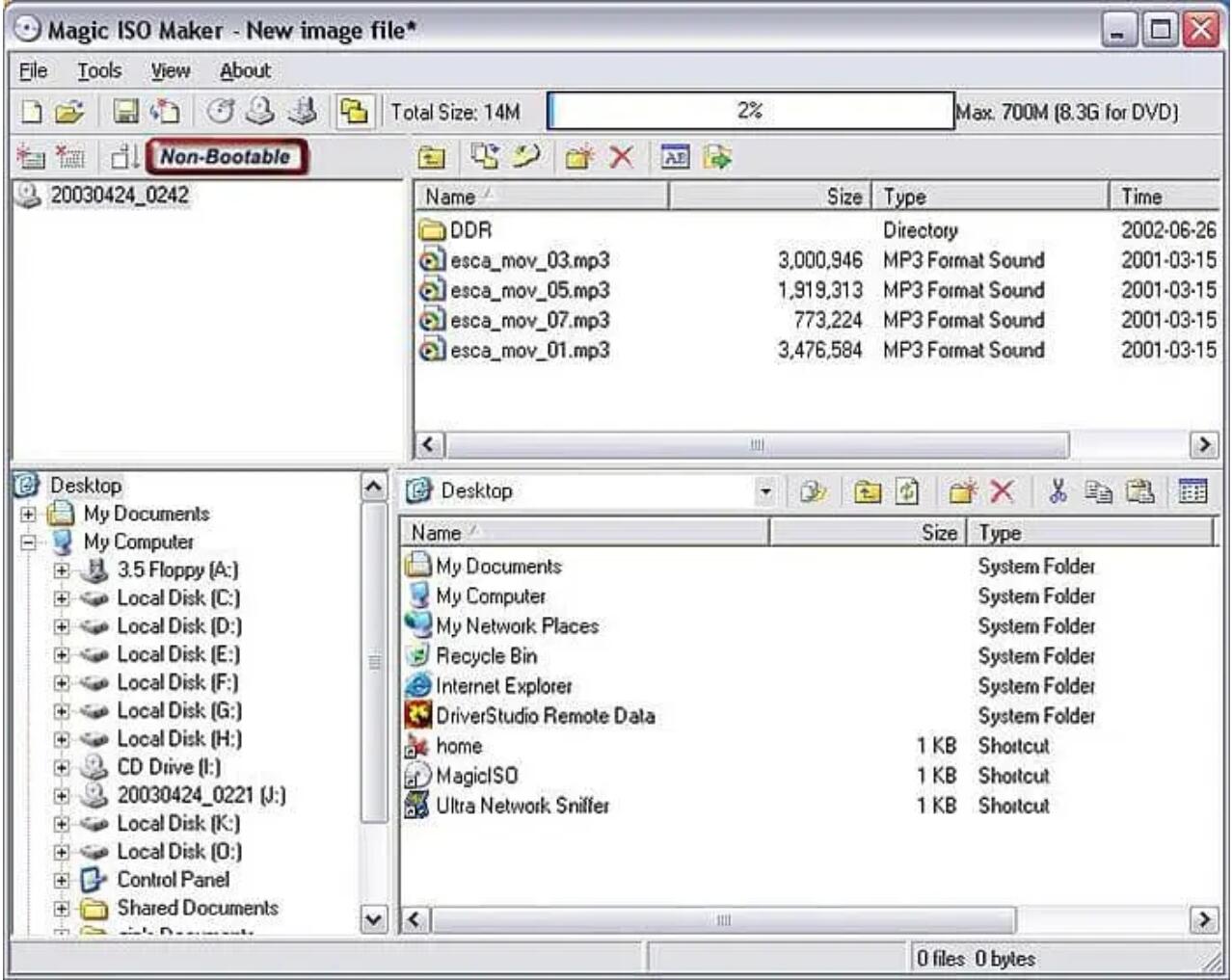
Als virtuelles ISO-Laufwerk ermöglicht es, Image-Dateien von DVD/CD-ROM oder Festplatten zu öffnen, zu erstellen, zu bearbeiten, zu extrahieren, Images zwischen BIN- und ISO-Format zu konvertieren, inklusive bootfähiger Informationen. Gleichzeitig können Sie Dateien oder Ordner in CD-Image-Dateien direkt hinzufügen, löschen und umbenennen. Beachten Sie jedoch, dass Sie für die Virtual Clone Drive Windows 10 Software bezahlen müssen, wenn Sie CD-Image-Dateien verarbeiten. Außerdem kann sie lediglich auf früheren Windows-Versionen verwendet werden.
8. ISODisk
Verfügbar: Windows XP/2003/Vista, Freeware
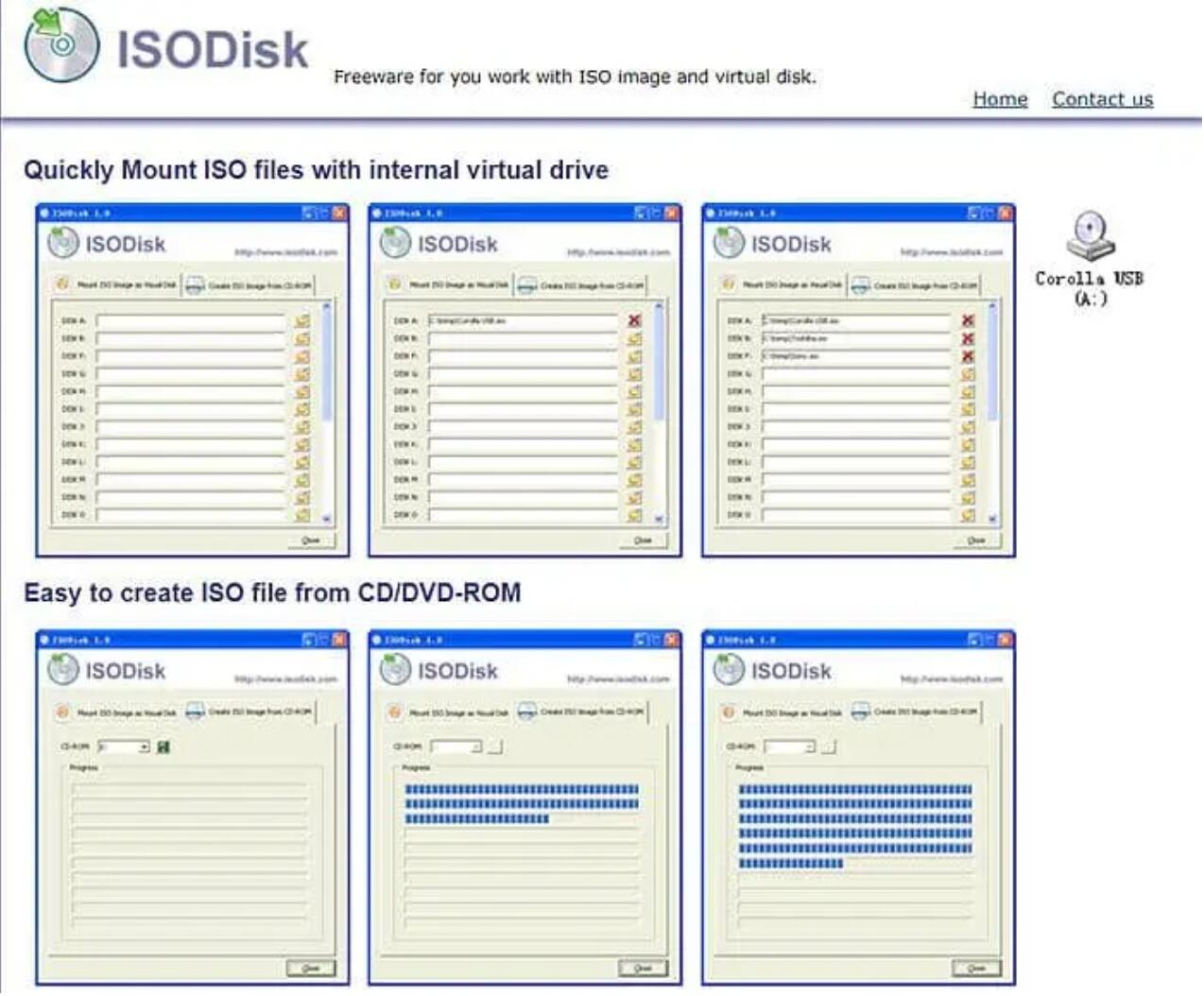
Als leistungsfähige Virtual Clone Drive Alternative zur Verarbeitung von ISO-Disk-Image-Dateien ermöglicht Ihnen dieses kostenlose Virtual Drive schnell virtuelle Laufwerke (bis zu 20) für Image-Dateien von CD/DVD-ROM zu erstellen, das ISO-Disk-Image zu mounten und auf die Dateien darauf zuzugreifen, als ob es auf physische CDs oder DVDs gebrannt wäre. Dieses Windows-basierte virtuelle Laufwerk ist in der Lage, ISO-Image-Dateien auf ein internes virtuelles CD/DVD-Gerät im lokalen Netzwerk zu montieren. Beachten Sie aber, dass diese Virtual CloneDrive Alternative neben den anderen Optionen verblasst.
9. Gizmo-Laufwerk
Verfügbar: Windows 2000/XP/2003/Vista/Server 2008/7
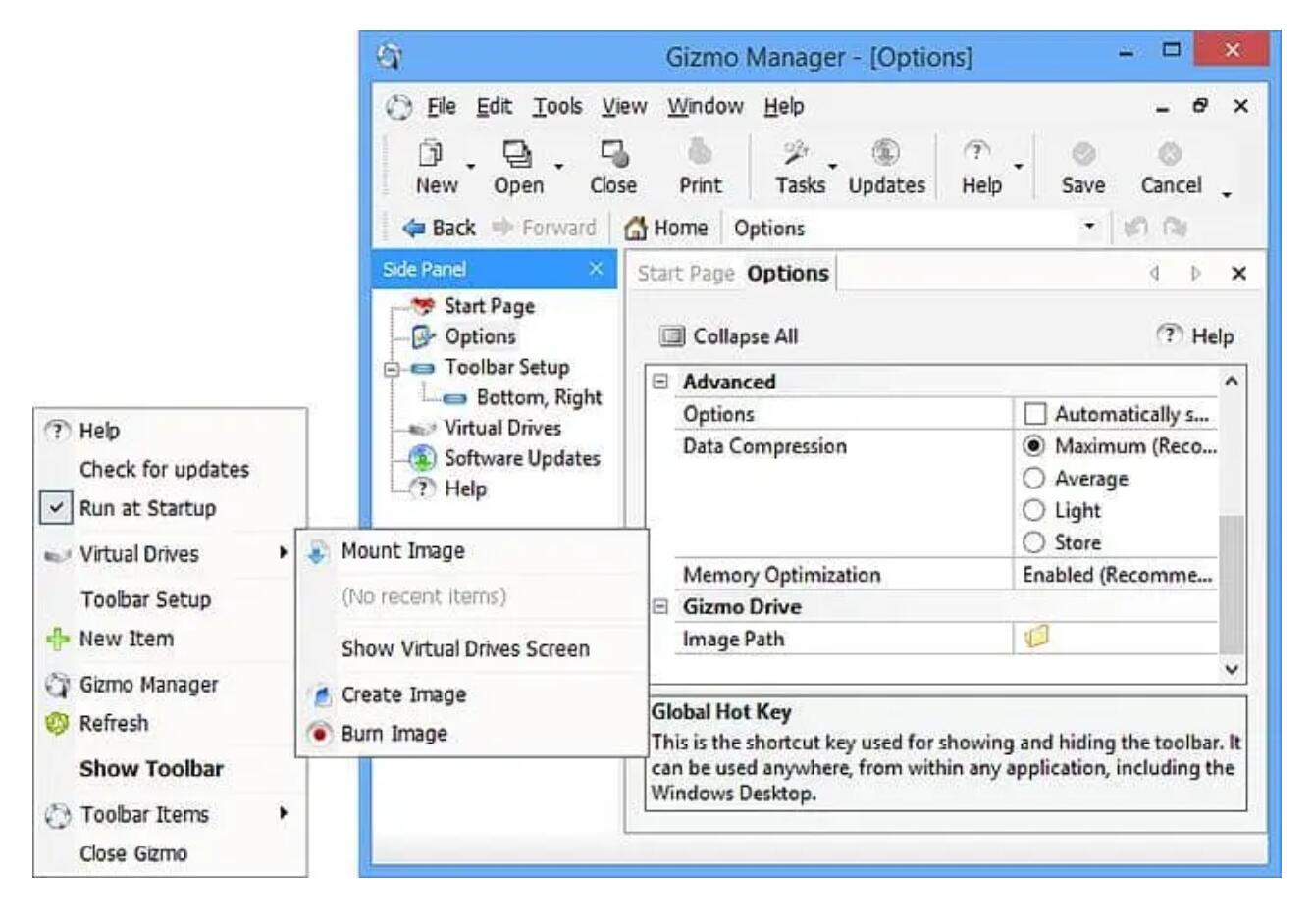
Gizmo Drive ist eine weitere leichtgewichtige Virtual Drive Software, die sich auf das Einbinden von virtuellen Festplattendateien wie VHD und das Einbinden verschiedener Image-Dateien (ISO, VHD, BIN, IMG, NRG, CCD, MDS, MDF) spezialisiert hat. Insbesondere erlaubt es Ihnen, verschlüsselte Festplatten-Image-Dateien zu erstellen, passwortgeschützte Festplatten-Images mit seinem proprietären GDRIVE-Format zu montieren, das Einbinden mehrerer virtueller Laufwerke (bis zu 26) gleichzeitig zu ermöglichen und Images von der Windows-Befehlszeile aus zu demontieren. Als Simulator für Virtual Drives ist er in der Lage, seine Leistung zu maximieren, wenn eine CD/DVD-ROM-Disk als ISO extrahiert oder von der Festplatte gemountet wird. Denken Sie daran, dass dieser Virtual CloneDrive Download für alte Windows-Versionen gilt.
10. gBurner Virtual Drive
Verfügbar: Windows 10/8/7/XP, 30 Tage kostenlose Testversion, 29,95$
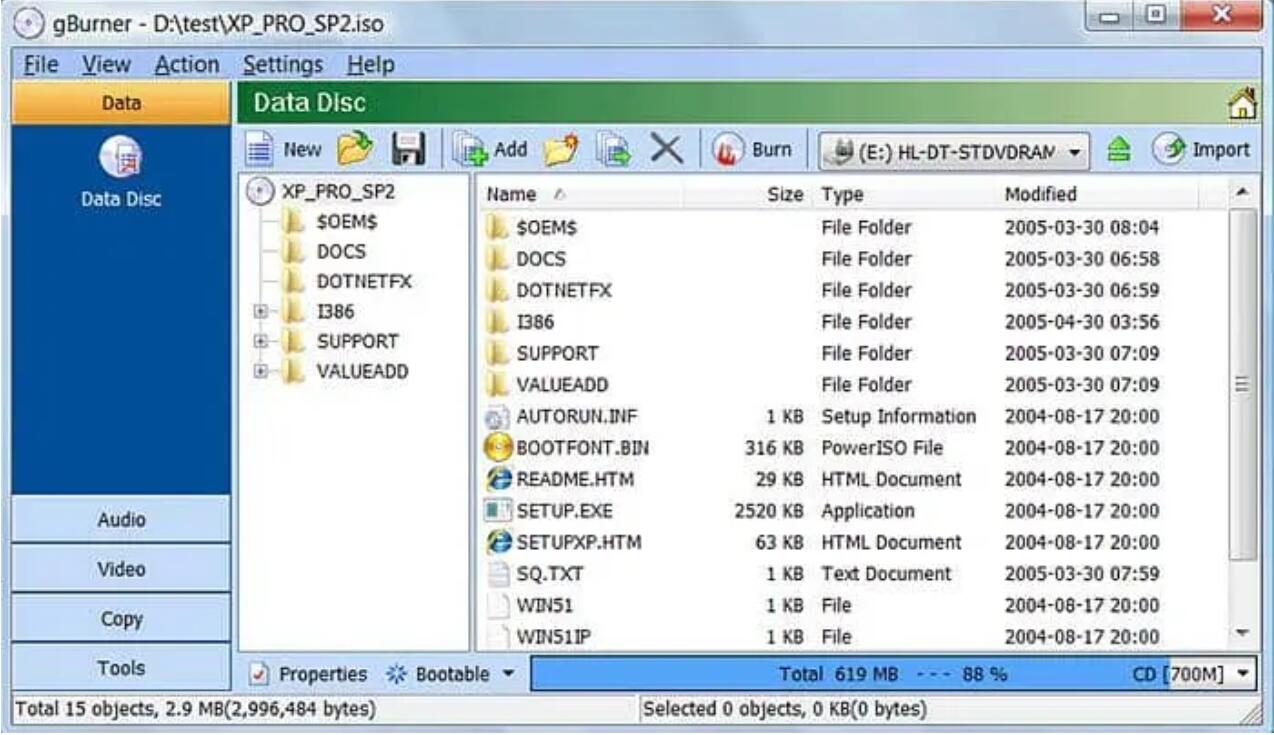
gBurner Virtual Drive ist ein Emulator für virtuelle Laufwerke zum Öffnen, Erstellen, Bearbeiten, Extrahieren, Konvertieren und Brennen von Disk-Image-Dateien (ISO, BIN, CUE, MDF, MDS, IMG, GBI, DAA, UIF, CIF, NRG, GI, DMG). (Bootfähige) Daten-, Audio- (MP3, WMA, WAV, FLAC, APE, OGG, CD-TEXT) und Video-Discs/Multisession-Discs in Form von CD/DVD, bootfähiges virtuelles USB-Laufwerk können ohne Aufwand erstellt und verwaltet werden. Inzwischen werden auch die Dateisysteme ISO 9660, Joliet und UDF, Unicode-Dateinamen und Image-Dateien für Virtual Drives (WIM, WMDK, VHD, VDI) unterstützt, um den unterschiedlichen Anforderungen der Anwender gerecht zu werden. Darüber hinaus ermöglicht diese Virtual Clone Drive Alternative das Kopieren von CD, DVD und Blu-ray-Discs. Kurz gesagt, es funktioniert wie ein echtes CD/DVD-ROM, das es ermöglicht, ein Virtual Drive zu betreiben, Spiele zu spielen, Filme zu sehen oder Musik von Ihrer virtuellen CD/DVD-ROM zu hören, was dem DVDFab Virtual Drive ähnlich ist. Allerdings hat dieser Emulator für virtuelle Laufwerke seinen Preis, während DVDFab Virtual Drive immer kostenlos ist.
Fazit
Nun haben Sie vielleicht ein besseres Verständnis, wenn es um die besten Virtual CloneDrive Alternativen geht, die für CD.DVD/BD-Image-Dateien verwendet werden können. In gewissem Sinne können Sie auf Virtual Clone Drive verzichten und nach anderen Optionen suchen, um Ihr Ziel zu erreichen. Aber wir empfehlen, die richtige Wahl zwischen kostenlosen Virtual Clone Drive Alternativen wie DVDFab Virtual Drive und kostenpflichtigen Alternativen wie PowerISO zu treffen. Persönlich werden sich die meisten Nutzer für ersteres entscheiden, da die Freeware alle Grundbedürfnisse abdecken kann.
Wenn Sie Windows 10/8.1 verwenden, brauchen Sie keine Software eines Drittanbieters herunterzuladen, da Windows 8/10 mit der Fähigkeit ausgestattet ist, ISO-Dateien zu montieren und ISO auf CD oder DVD zu brennen. Für Blu-ray-ISO müssen gilt das nicht.
Wenn Sie wissen wollen, wie Sie ISO-Dateien aus DVD/Blu-ray-Discs erhalten, wenden Sie sich an die weltweit besten Kopiersoftwares: DVD Copy und Blu-ray Copy.
Es gibt eine 14-tägige Testversion, in der Sie alle Features komplett kostenlos ausprobieren können. Jetzt steht Ihnen viele Sonderangebote zur Verfügung, klicken Sie auf die folgenden Taste und verpassen Sie diese seltene Gelegenheit nicht!
Beliebte Themen über DVD/Blu-ray/UHD:
Wie Sie ISO in MP4 umwandeln & Beste ISO to MP4 Converter 2025
Die 11 besten ISO-Maker zum kostenlosen ISO-Datei erstellen
\DVD in MP4 kostenlos umwandeln mit den 6 besten DVD to MP4 Convertern
MKV Filme Download - MKV Abspielen - MKV in MP4 Umwandeln
Top 4 Lösungen zum TS Datei auf DVD brennen
DVD Creator: 8 Wege zum MP3 auf DVD brennen für Autoradio [Das müssen Sie wissen]
Lösungen für das Problem: Wiedergabe einer DVD auf der Xbox One nicht möglich
Enthält 24 Produkte von DVDFab 13, bietet komplette Multimedialösungen auf DVD, Blu-ray, 4K Ultra HD Blu-ray und aufgezeichnete (4K) BDAV Blu-ray.
Andere Tools, die Sie gebrauchen könnten
Die weltbeste Blu-ray-Kopiersoftware zum Blu-ray kopieren und brennen und auf dem Computer sichern.






